
word應(yīng)用技巧:好用的超鏈接功能
超鏈接,常見于網(wǎng)頁制作中,是將兩個(gè)網(wǎng)頁之間建立鏈接關(guān)系,即當(dāng)點(diǎn)擊一個(gè)A對(duì)象的時(shí)網(wǎng)頁超級(jí)鏈接怎么做,自動(dòng)跳轉(zhuǎn)到另一個(gè)B對(duì)象的位置,從而快速查閱網(wǎng)頁內(nèi)容。但是,超鏈接不僅僅用于網(wǎng)頁,在Word中同樣也是可以實(shí)現(xiàn)的。Word中鏈接對(duì)象可以是文本,網(wǎng)頁,圖片、圖形,文本框或電子郵件地址等。
在Word中,常用超鏈接方法有兩種:一是文檔內(nèi)部的超鏈接,二是,文檔外部的超鏈接。下面分別進(jìn)行介紹。
一、文檔內(nèi)部的超鏈接
文檔內(nèi)部的超鏈接最常見于文檔目錄。將目錄與內(nèi)容進(jìn)行鏈接,用戶就能很方便地跳轉(zhuǎn)到文檔中的相應(yīng)位置處,快速查看內(nèi)容。
下面以鏈接文檔目錄“第六節(jié),硝基漆”及其文檔中對(duì)應(yīng)內(nèi)容為例,方法如下:

1、選中需要鏈接的對(duì)象,點(diǎn)擊 “插入—鏈接—書簽”。
2、打開“書簽”對(duì)話杠,輸入“硝基漆“文字后,點(diǎn)擊”添加“按鈕,作為Word文檔的標(biāo)簽。
3、返回工作界面,定位到文檔目錄,選擇“第六節(jié),硝基漆”文本,點(diǎn)擊”插入—超鏈接“。

4、在打開的對(duì)話框中選擇“本文檔中的位置”,選中書簽中的“硝基漆”標(biāo)簽,點(diǎn)擊“確定”按鈕。
5、完成超鏈接設(shè)置,文本呈藍(lán)色顯示,可以按住Ctrl鍵,點(diǎn)擊目錄鏈接文本,即跳轉(zhuǎn)至對(duì)應(yīng)位置。

二、文檔外部的超鏈接
許多時(shí)候網(wǎng)頁超級(jí)鏈接怎么做,當(dāng)我們?cè)诰W(wǎng)頁中復(fù)制文本到Word時(shí),會(huì)同時(shí)將網(wǎng)頁的超級(jí)鏈接復(fù)制過來,這個(gè)鏈接即可稱為文檔外部超鏈接。那么,我們自己在編輯文檔時(shí),想將文本或圖片等元素設(shè)置外部超鏈接,應(yīng)該如何操作?
下面以鏈接“部落窩教育”官網(wǎng)為例,方法如下:
1、在文檔中選擇“部落窩教育”文本,單擊鼠標(biāo)右鍵,在彈出的快捷菜單中選擇【超鏈接】。
2、打開“插入超鏈接”對(duì)話框,在“現(xiàn)有文件或網(wǎng)頁”欄的“地址”文本框中輸入官網(wǎng)網(wǎng)頁鏈接地址,點(diǎn)擊“確定”按鈕。
3、完成設(shè)置后,文本變成了帶下劃線的藍(lán)色,按住Ctrl鍵單擊文本,即可打開官網(wǎng)網(wǎng)頁。
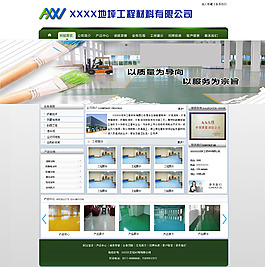
提示:Word中可選擇鏈接的目標(biāo)有多種,包括文檔當(dāng)前位置(文檔內(nèi)部之間的鏈接)、鏈接地址(網(wǎng)址、郵箱鏈接等)以及文檔外的文件、程序鏈接。如,鏈接電腦中的PPT演示文稿,操作方法基本相似,這里不再贅述,小伙伴們快動(dòng)手試一試吧!
那么,問題來了,怎么取消超鏈接?
方法一:如果想一次性取消文檔中的全部超鏈接,可先按Ctrl + A 鍵選中整個(gè)文檔,然后按 Ctrl + Shift + F9鍵即可。
方法二:在有鏈接的文本上點(diǎn)右鍵,選擇“取消超級(jí)鏈接”即可。
****部落窩教育-word超鏈接功能****